Plantillas de proyecto
Las plantillas de proyecto permiten a los administradores simplificar el proceso de creación de varios proyectos con configuraciones similares. Los administradores pueden configurar los parámetros de proyecto de diversos productos y herramientas en plantillas de proyectos, como la configuración de miembros, archivos de normas y mucho más.
Actualmente, las plantillas de proyecto son compatibles con Autodesk Docs, Autodesk Build, Autodesk Cost, Autodesk Takeoff y Design Collaboration.
- Los administradores de cuentas pueden impedir que los administradores de proyectos creen proyectos y plantillas. Obtenga información sobre cómo hacerlo en Configuración de la cuenta.
- Los administradores estándar pueden acceder a las plantillas de proyecto en Account Admin.
Las plantillas de proyecto se pueden crear a partir de:
En este tema, aprenderá a utilizar la herramienta Plantillas de proyecto en Account Admin para:
- Crear plantillas de proyecto
- Ver y administrar plantillas de proyecto
- Ver información de plantillas de proyecto
- Archivar plantillas de proyecto
- Restaurar plantillas de proyecto
Crear plantillas de proyecto en Account Admin
Vaya a Account Admin.
Haga clic en Plantillas de proyecto en el panel de navegación de la izquierda para abrir la herramienta Plantillas de proyecto.
Haga clic en Crear plantilla de proyecto.
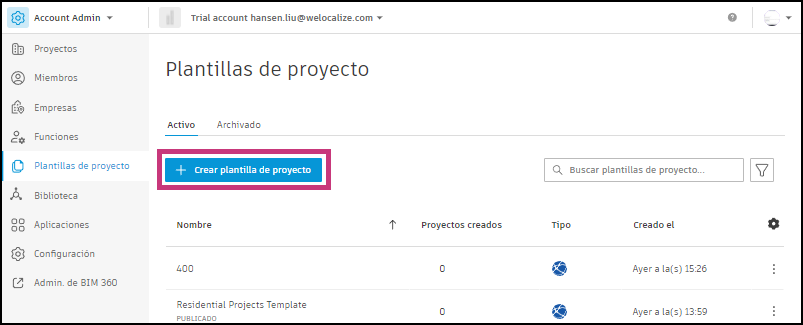
Elija Crear plantilla en blanco o Crear plantilla a partir de proyecto existente.
Haga clic en Siguiente.
Introduzca el nombre de una plantilla.
Si crea a partir de un proyecto existente, seleccione un proyecto a partir del cual crear la plantilla.
Haga clic en Crear plantilla.
Una vez creada la plantilla, se le dirigirá a la página Configuración de la plantilla. Puede comenzar a editar la plantilla. Más información.
Puede impedir que los administradores de proyectos creen proyectos y plantillas. Obtenga información sobre cómo hacerlo en Configuración de la cuenta.
Ver y administrar plantillas de proyecto en Account Admin
Puede encontrar plantillas de proyecto activas y archivadas en la herramienta Plantillas de proyecto de Account Admin.
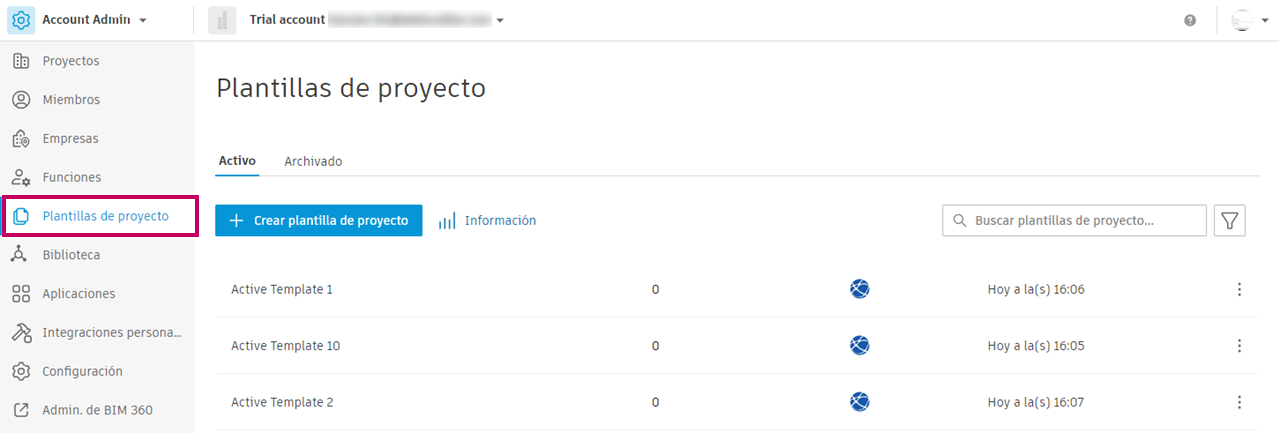
En la ficha Activo:
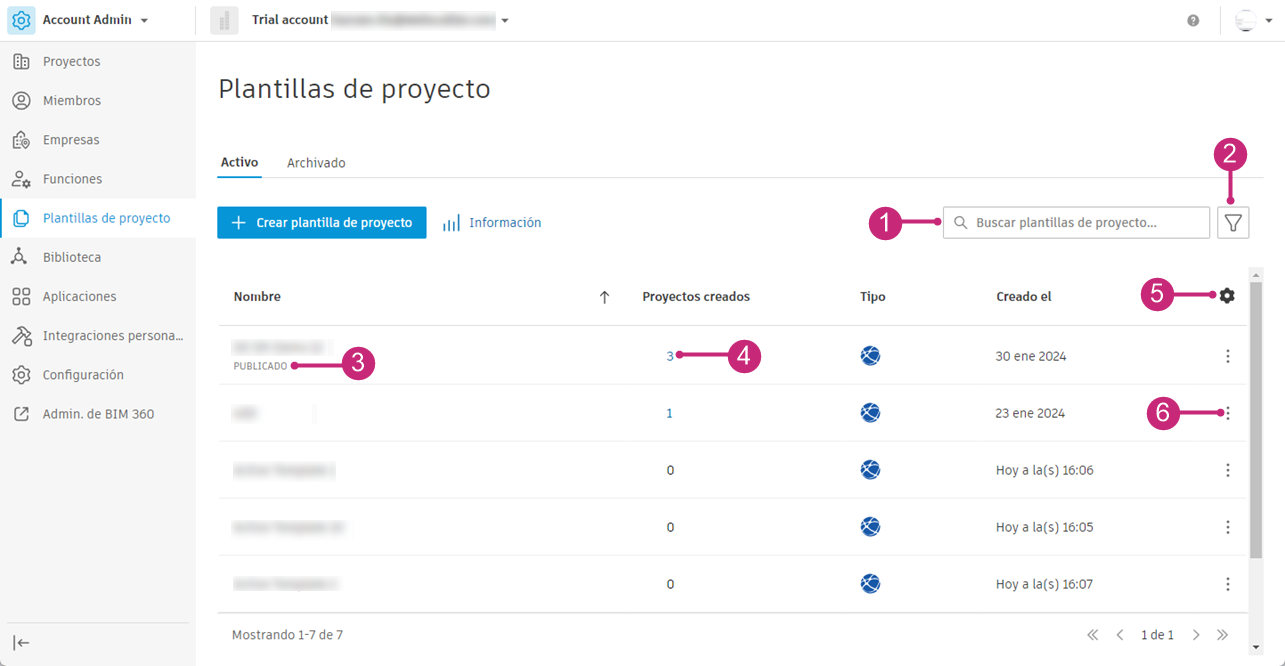
Busque plantillas de proyecto por nombre.
Filtrar por estado de plantilla: Todo, Publicado o No publicado.
Un proyecto se publica cuando está disponible para que todos los miembros del proyecto lo utilicen para crear proyectos. Puede optar por publicar o anular la publicación de una plantilla utilizando el menú Más
 .
.Cuando se publica una plantilla, aparecerá la palabra PUBLICADA debajo del nombre.
La columna Proyectos creados muestra el número de proyectos que se han creado a partir de esa plantilla. Coloque el cursor sobre el número vinculado y haga clic. Una ventana emergente mostrará una lista de los proyectos creados a partir de esa plantilla de proyecto.
Haga clic en
 para ocultar y reordenar las columnas o para cambiar la densidad de la vista. La columna Nombre debe estar visible.
para ocultar y reordenar las columnas o para cambiar la densidad de la vista. La columna Nombre debe estar visible. Haga clic en
 para realizar acciones desde la plantilla:
para realizar acciones desde la plantilla: - Publicar o anular la publicación de la plantilla para que esté disponible o no para que el equipo la utilice para crear proyectos
- Crear proyecto
- Crear copia
- Editar nombre
- Archivo
Ver información de plantillas de proyecto
Para las plantillas de proyecto de su cuenta, puede acceder a un panel principal de análisis que incluya el número de proyectos que se han creado con una plantilla. Estos datos pueden ayudarle a tomar decisiones más acertadas sobre cómo promover la normalización y ver la adopción real de las plantillas de proyecto.
Para acceder a información de plantillas de proyecto:
En Account Admin, haga clic en Plantillas de proyecto en el panel de navegación de la izquierda para abrir la herramienta Plantillas de proyecto.
Junto a Crear plantilla de proyecto, haga clic en
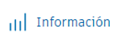 .
.En el panel principal, puede ver cuántos proyectos de su cuenta se han creado a partir de plantillas y ajustar el periodo de tiempo mostrado o elegir entre un gráfico de barras o líneas.
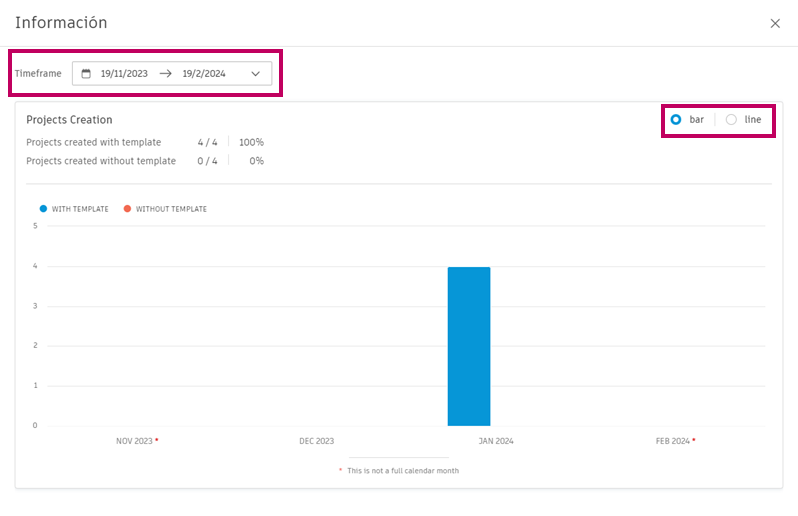
Archivar plantillas de proyecto en Account Admin
En la ficha Activo de la herramienta Plantillas de proyecto, haga clic en el menú Más
 junto a una plantilla de proyecto.
junto a una plantilla de proyecto. Haga clic en Archivar.
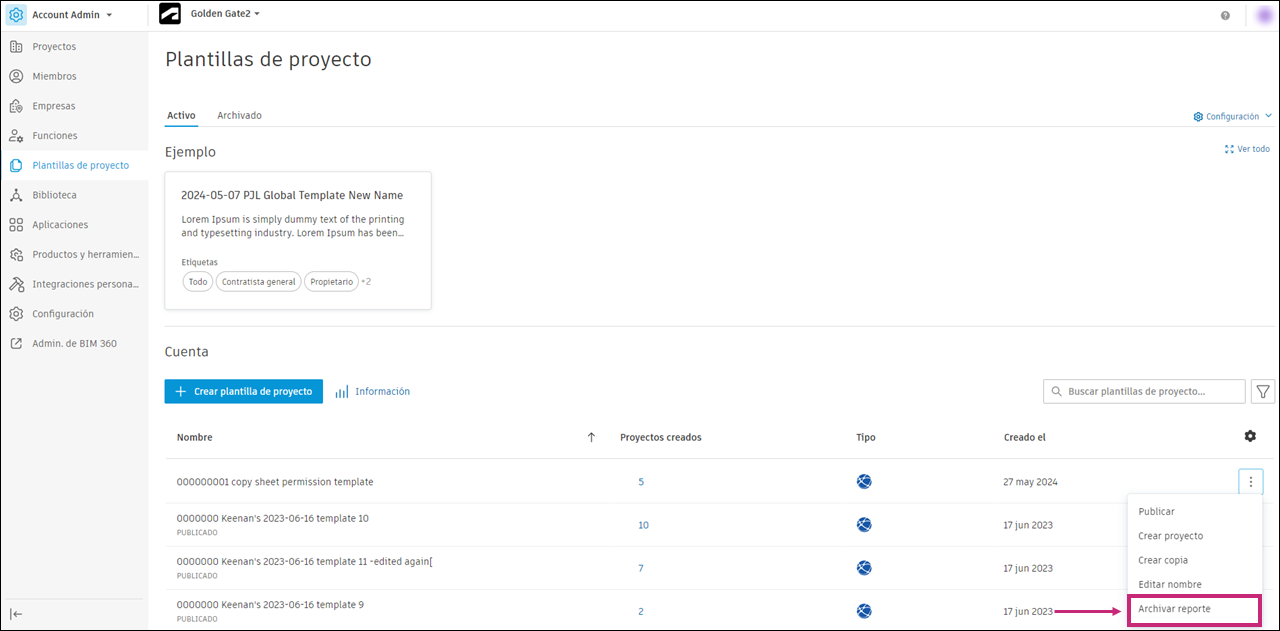
Las plantillas archivadas se encuentran en la ficha Archivadas de la herramienta Plantillas de proyecto.
Restaurar plantillas de proyecto en Account Admin
En la ficha Archivado de la herramienta Plantillas de proyecto, haga clic en el menú Más
 junto a una plantilla de proyecto.
junto a una plantilla de proyecto. Haga clic en Restaurar.
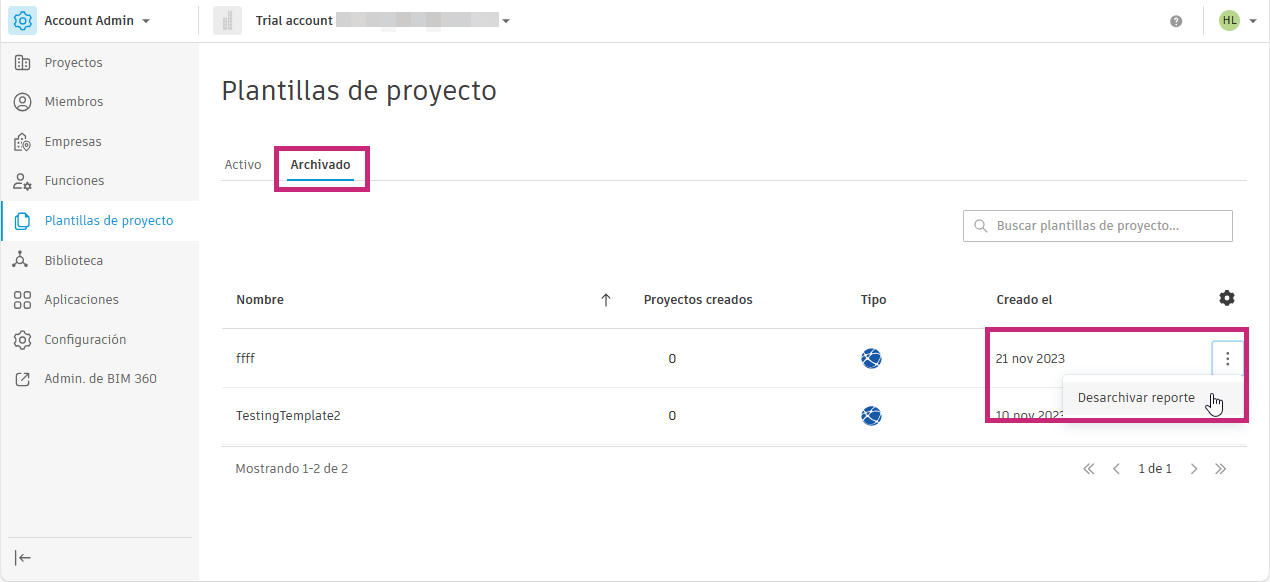
La plantilla de proyecto se moverá a la ficha Activo y los miembros podrán utilizarla de nuevo para crear proyectos.